Sono sempre in esecuzione due finestre affiancate sul mio sistema grazie al mio monitor HP 1920x1200 che mi offre abbastanza spazio per farlo. È utile, ad esempio, quando scrivo un articolo, poiché posso avere la dashboard di amministrazione di WordPress aperta in una finestra del browser e una homepage del programma, una pagina di ricerca o una ricerca dall'altra.
Tab Scissors aggiunge l'opzione per dividere la finestra del browser Chrome in due finestre senza sforzo. Non è la prima estensione di Chrome che gestisce la scheda in questo modo, ad esempio Tab Split può farlo. Ma a differenza di Tab Split, allinea automaticamente le finestre una accanto all'altra in modo che ognuna occupi il 50% dello spazio su cui era visualizzata la finestra di Chrome originale. Se esegui Chrome a schermo intero, puoi dividere efficacemente il browser in modo che ciascuna finestra del browser occupi metà della proprietà dello schermo.
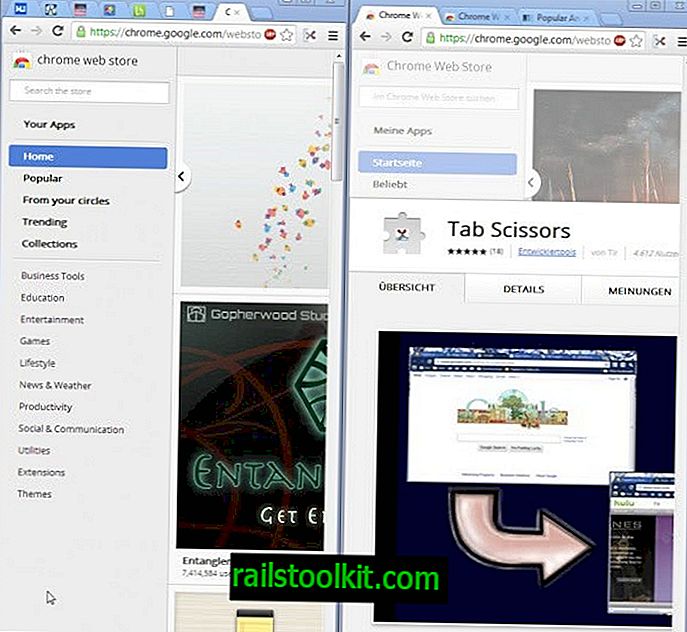
Per utilizzare il componente aggiuntivo, procedi come segue:
- Installa Tab Scissors dal Chrome Web Store
- Noterai che aggiunge un'icona alla barra degli indirizzi di Chrome.
- Seleziona la scheda più a sinistra che desideri dividere in un'altra finestra del browser. Tutte le schede a destra, inclusa la scheda selezionata, verranno spostate nella nuova finestra del browser, mentre tutte le schede a sinistra rimarranno nella finestra esistente.
- Le finestre saranno allineate l'una accanto all'altra, in modo da occupare tutto lo spazio su cui è stata visualizzata la finestra originale
- Tieni presente che una finestra di Chrome deve avere almeno due schede per il funzionamento dell'estensione.
È possibile spostare le schede dopo l'operazione o riordinarle sulla barra delle schede prima di fare clic sul pulsante per assicurarsi che siano elencate nella finestra a destra.
Non esiste alcuna opzione per unire le schede in una singola finestra utilizzando l'estensione Scissors Tab. Un'altra estensione di Chrome, Windows to Tabs viene in soccorso. Quando lo usi, tutte le finestre di Chrome verranno unite in un'unica finestra in modo che tutte le schede siano elencate nella relativa barra delle schede.
Una scorciatoia da tastiera o un'opzione del tasto destro sarebbe utile per accelerare il processo. Allo stato attuale, è necessario selezionare la scheda che si desidera dividere, quindi spostarsi nella posizione più a destra del browser per fare clic sul pulsante per farlo. Una scorciatoia velocizzerebbe il processo in quanto potresti attivare la funzionalità subito dopo aver selezionato la scheda che desideri dividere.














